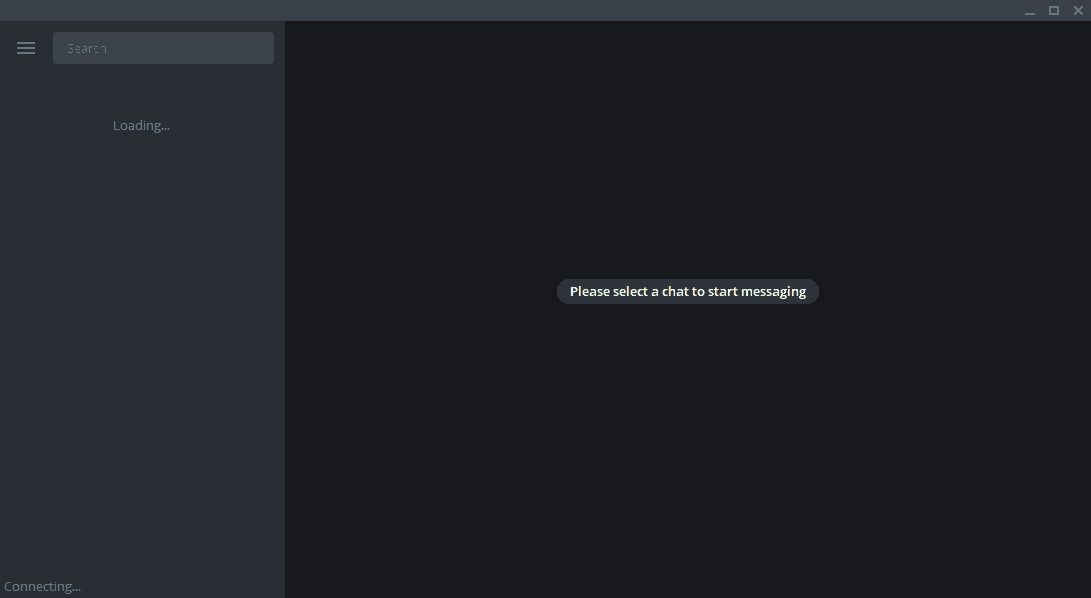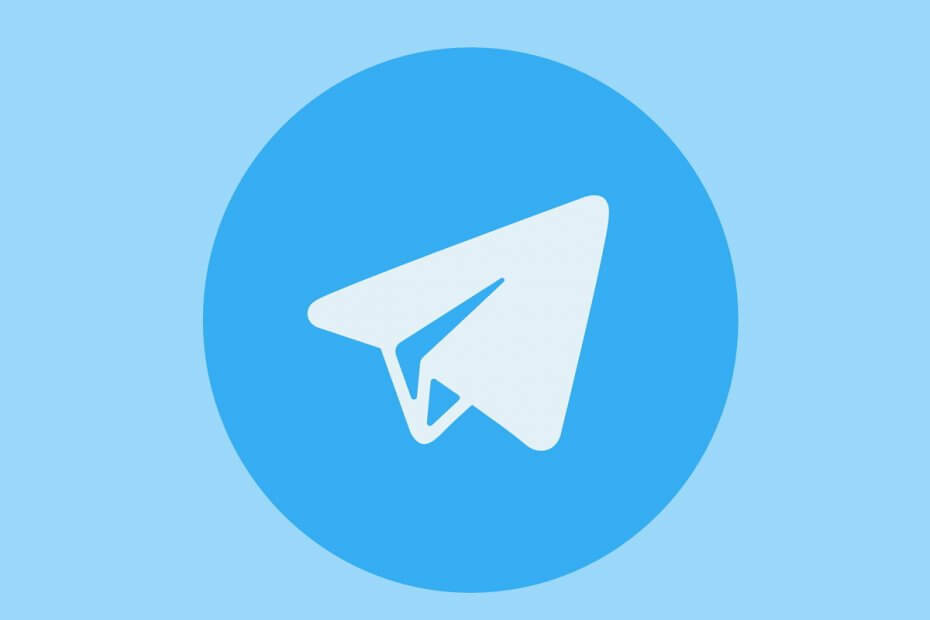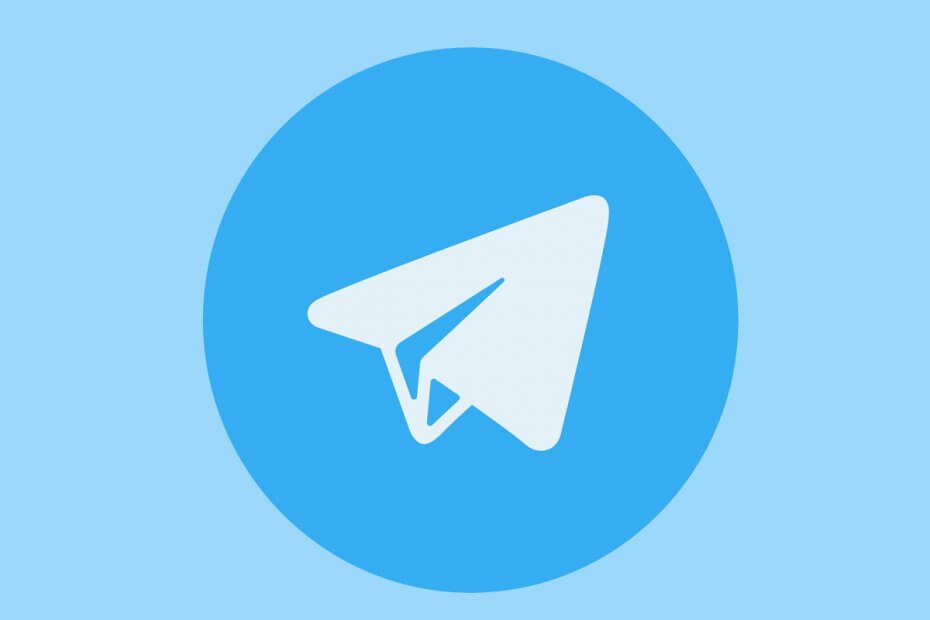
Denna programvara kommer att hålla dina drivrutiner igång, vilket skyddar dig från vanliga datorfel och maskinvarufel. Kontrollera alla dina förare nu i tre enkla steg:
- Ladda ner DriverFix (verifierad nedladdningsfil).
- Klick Starta skanning för att hitta alla problematiska drivrutiner.
- Klick Uppdatera drivrutiner för att få nya versioner och undvika systemfel.
- DriverFix har laddats ner av 0 läsare den här månaden.
Du har blivit bekant med att använda Telegram desktop-appen. De rika direktmeddelande upplevelsen som följer med den är uppfriskande, men vad kan du göra åt de irriterande nedladdningsproblemen som dyker upp i Telegram?
När du försöker ladda ner filer fungerar inte Telegram längre och avslutar nedladdningen när den nästan är klar. Även om det verkar gå hela vägen, så händer det verkligen inte.
Nedladdningen av filen är klar och du kopierar filen från Nedladdningar till en annan mapp, så den raderas inte om du klickar på knappen Avbryt. Förloppscirkeln fastnar och så småningom får du reda på den fula sanningen: inte hela filen laddas ner.
Därför har vi velat ta tillfället i akt att prata om hur vi kan korrigera detta filnedladdningsfel i Telegram.
Vad kan jag göra när filnedladdningen inte kunde slutföras i Telegram?
1. Se till att anslutningsinställningarna är inställda som standard
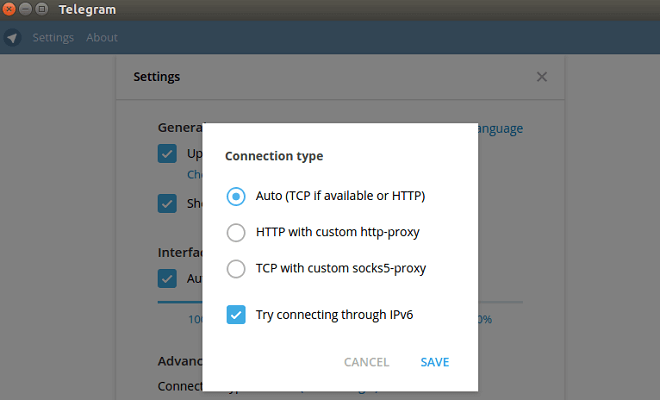
Först och främst vill vi dela med dig av en snabb lösning bekräftad att fungera av många Telegram-användare i din position.
Träda in i inställningar och bläddra till botten. Leta efter alternativet säger Anslutningsinställningar: standard (använd TCP) och klicka på den. Klicka sedan på OK utan att göra några ytterligare ändringar och kontrollera om filnedladdning fungerar igen.
2. Se till att din disk inte är full

Ett snabbt tips: överväg att kontrollera filstorleken. Trots eventuella utseenden kan det inte ens vara en Telegram-glitch, men din disk kan vara full.
Detta gäller även de som hanterar felet på Android. bara se till att din SD-kort eller intern lagring är inte full.
Om du vill frigöra hårddiskutrymme i Windows 10, följ stegen i den här praktiska guiden.
3. Kontakta din Internetleverantör

Vi förstår din missnöje med nedladdningen av filen, så du kanske inte gillar det vi ska berätta för dig. Andra användare hade samma problem efter att ha bytt Internetleverantör för att upptäcka Internet som kärnan i problemet.
Vissa IP-adresser är blockerade från ISP, så kontakta din Internetleverantör för mer information.
Om dessa metoder inte fungerar korrekt för att felsöka problemet, kom ihåg att Telegram-användare ofta kan ladda ner stora filer även när de stöter på problemet i små filer.
Det är svårt att skapa ett beteendemönster, men du kan också ge det en chans.
Känner du till andra lösningar för problemet? Dela dem med oss i kommentarfältet nedan.
LÄS OCH:
- Windows 10 Telegram-appen låter dig suddiga bakgrunden för att skydda integriteten
- Bästa krypterade meddelandeprogramvara [2020-guide]
- Bästa nedladdningshanterare för Windows 10